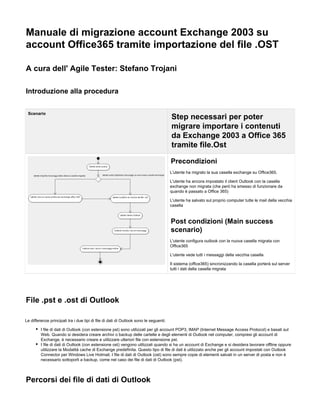
Manuale di migrazione account Exchange 2003 su account Exchange di Office365 tramite importazione del file.ost
- 1. Manuale di migrazione account Exchange 2003 su account Office365 tramite importazione del file .OST A cura dell'Agile Tester - Stefano Trojani Introduzione alla procedura Scenario Step necessari per poter migrare importare i contenuti da Exchange 2003 a Office 365 tramite file.Ost Precondizioni L'utente ha migrato la sua casella exchange su Office365. L'utente ha ancora impostato il client Outlook con la casella exchange non migrata (che però ha smesso di funzionare da quando è passato a Office 365) L'utente ha salvato sul proprio computer tutte le mail della vecchia casella Post condizioni (Main success scenario) L'utente configura outlook con la nuova casella migrata con Office365 L'utente vede tutti i messaggi della vecchia casella Il sistema (Office365) sincronizzando la casella porterà sul server tutti i dati della casella migrata Procedura "CORREGGI" di Outlook Prima cercare il file .OST nel computer e importarlo in outlook è consigliabile provare questa semplice procedura: step screenshot descrizione 1 Prima di tutto Avviare Outlook e andare su File e poi cliccare su Impostazioni account
- 2. 2 Cliccare sul menu a tendina alla voce Impostazioni account... 3 1) Selezionare la vecchia casella email migrata (con nuovo DNS) su Office365 2) cliccare su Correggi 4 1)Verificare la mail inserita 2) Cliccare su Avanti 5 Outlook cercherà le nuove configurazioni (se possibile) e le applicherà alla casella email. Se la procedura sopracitata non dovesse funzionare passare alla seguente (più complessa)... File .pst e .ost di Outlook
- 3. Le differenze principali tra i due tipi di file di dati di Outlook sono le seguenti: I file di dati di Outlook (con estensione pst) sono utilizzati per gli account POP3, IMAP (Internet Message Access Protocol) e basati sul Web. Quando si desidera creare archivi o backup delle cartelle e degli elementi di Outlook nel computer, compresi gli account di Exchange, è necessario creare e utilizzare ulteriori file con estensione pst. I file di dati di Outlook (con estensione ost) vengono utilizzati quando si ha un account di Exchange e si desidera lavorare offline oppure utilizzare la Modalità cache di Exchange predefinita. Questo tipo di file di dati è utilizzato anche per gli account impostati con Outlook Connector per Windows Live Hotmail. I file di dati di Outlook (ost) sono sempre copie di elementi salvati in un server di posta e non è necessario sottoporli a backup, come nel caso dei file di dati di Outlook (pst). Percorsi dei file di dati di Outlook In alcuni casi può essere necessario trovare il file di Outlook con estensione pst, ad esempio quando è necessario trasferire messaggi, calendari, contatti, attività o note in un nuovo computer o se si è verificato un arresto anomalo del computer con conseguente perdita di alcuni dati di Outlook. Ecco un elenco di percorsi in cui vengono salvate le informazioni di backup di Outlook 2013 nel computer. Elementi di Outlook offline o memorizzati nella cache (con estensione ost) Con gli account di posta elettronica di tipo Microsoft Exchange, Hotmail o IMAP la posta viene conservata su un server. Il file di dati di Outlook offline (con estensione ) è una copia sincronizzata dell'account salvata nel computer in uso e viene archiviata nei percorsi seguenti, a secondaost del sistema operativo: Windows 8/Windows 7/Windows Vista unità:Utenti<nome utente>AppDataLocalMicrosoftOutlook Windows XP unità:Documents and. Settings<nome utente>Impostazioni localiDati applicazioniMicrosoftOutlook NOTA Tutti i dati del file con estensione ost vengono conservati nel server, pertanto non è necessario eseguirne il backup. Il server dell'account sincronizza il file ost nel computer per mantenere aggiornati gli elementi di Outlook. Configurazione di un Account Exchange Office 35 in Outlook (con i DNS impostati su Microsoft) step screenshot descrizione
- 4. 1 Prima di tutto Avviare Outlook e ) impostare un nuovo profilo (se la casella è la stessa)A oppure ) Aggiungere un account a quello esistente (se si desideraB inglobare la posta di una casella email diversa) 2 Inserire i dati richiesti: : il nome che verrà visualizzato come identificativo di quellaNome mail di posta elettronica: la mail office 365Indirizzo : la password per quella mailPassword Premere Avanti 3 Outlook rileverà i dati di connessione direttamente dai DNS impostati per quel dominio 4 La procedura è terminata premere Fine Come visualizzare cartelle ed estensioni di file È possibile che alcune cartelle siano nascoste e che in Windows siano disattivate le estensioni di file, ad esempio .pst, .ost e .pab. Per
- 5. 1. 2. 3. 4. 5. a. b. c. visualizzare le cartelle nascoste e le estensioni di file, procedere come segue: Aprire il Pannello di controllo. In Windows 8 premere il tasto WINDOWS + X, quindi fare clic su .Pannello di controllo In Windows 7 fare clic su > .Start Pannello di controllo Nell'elenco assicurarsi che sia selezionata l'opzione o in modo d visualizzare tutte le icone nelVisualizza per Icone grandi Icone piccole Pannello di controllo. Fare clic su .Opzioni cartella Fare clic sulla scheda .Visualizzazione Nella casella :Impostazioni avanzate In deselezionare la casella .File e cartelle Nascondi le estensioni per i tipi di file conosciuti In fare clic sul pulsante .Cartelle e file nascosti Visualizza cartelle, file e unità nascosti Fare clic su .OK Importazione di un File .ost di un precedente Account Exchange su Office 35 step screenshot descrizione 1 Nel Pannello di controllo fare clic oppure doppio clic su Posta elettronica 2 Premere Mostra Profili attenzione Il file .ost precedentemente creato dalla casella pre-migrazione è compatibile con unasolo casella email .uguale es: il file .ost creato da exhange 2003 della casella è compatibile sologhgio@babygeorge.eu con un account exchange office 365 configurato sulla casella .ghgio@babygeorge.eu Outlook non permette l'importazione di un file .ost di una casella differente. Se invece si prova a forzare il file .ost rinominandolo nella cartella di sistema di avrà solo l'invalidazione dello stesso.
- 6. 3 Selezionare il profilo Outlook su cui si vuole aggiungere/modificare l'ubicazione del file .ost Successivamente premere s Proprietà 4 Premere su Account di Posta 5 Selezionare l'account su cui vogliamo importare il file ost quindi fare clic su Cambia 6 Deselezionare la casella di controllo .Usa modalità cache Fare clic su Altre impostazioni
- 7. 7 Selezionare il TAB Impostazioni Avanzata 8 fare clic su Impostazioni file di dati Outlook 9 Fare clic su Disattiva uso offline
- 8. 10 fare clic su nella finestra di dialogo visualizzataSì 11 fare clic su Impostazioni file di dati Outlook 12 A questo punto è possibile scegliere il nome del file ost che vogliamo associare alla casella email premendo sfoglia
- 9. 13 Scegliere il file ost precedentemente preparato (quello della casella precedente prima del passaggio a office365) 14 Premere OK 15 Premere OK
- 10. 16 selezionare la casella di controllo .Usa modalità cache premere avanti 17 La configurazione è terminata premere fine
